Windows 11 utilizza funzioni audio integrate come la cancellazione dell’eco, il controllo automatico del guadagno e altri strumenti di miglioramento del suono.
Tuttavia, queste impostazioni possono avere un impatto negativo durante le lezioni di musica con doozzoo.
Le impostazioni audio interne di Windows possono causare effetti di ducking (riduzione automatica del volume) e impedire la riproduzione di suoni interni come metronomi o lettori audio in doozzoo.
Nelle schermate allegate puoi vedere come modificare queste impostazioni in Windows 11.
(Nota: queste impostazioni non sono disponibili in Windows 11 Home.)
Passaggi:
Fai clic con il tasto destro del mouse sull’icona dell’altoparlante nella barra delle applicazioni.
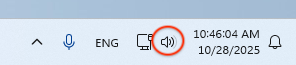
Si aprirà il pannello di controllo “Audio”. Clicca su “Impostazioni audio aggiuntive”.
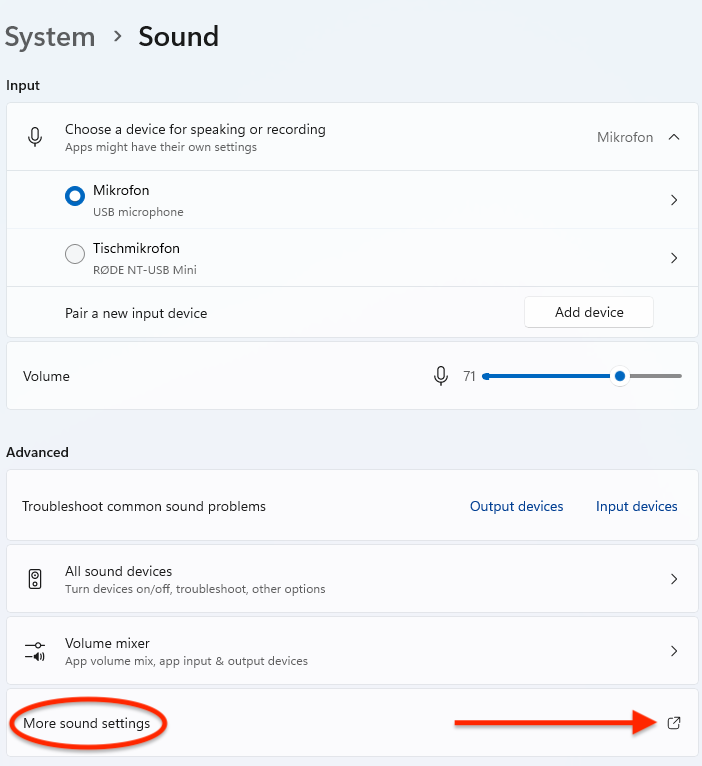
Nella scheda “Comunicazioni”, seleziona “Non intervenire”.
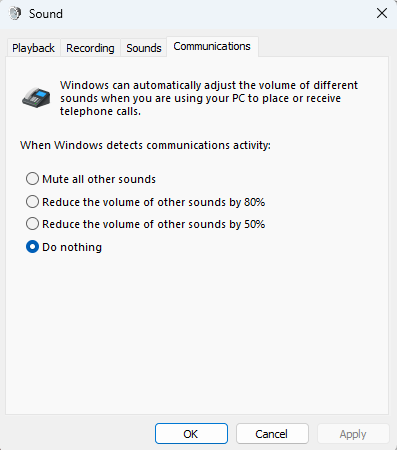
Nella scheda “Riproduzione”, seleziona il dispositivo che utilizzi per la riproduzione e clicca su “Proprietà”.
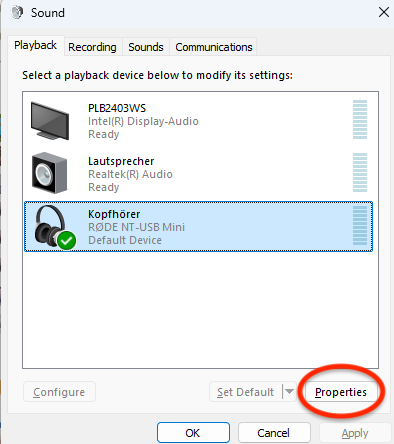
Nella scheda “Miglioramenti”, seleziona “Disattiva tutti i miglioramenti”.
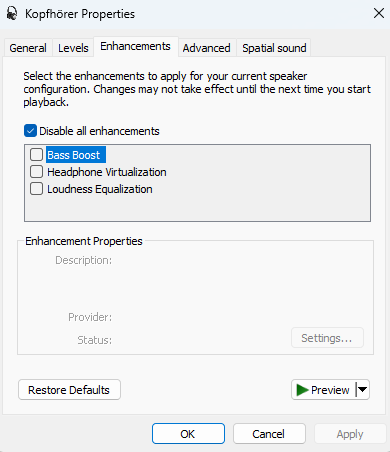
Questa risposta ti è stata utile?
Fantastico!
Grazie per il tuo feedback
Siamo spiacenti di non poterti essere di aiuto
Grazie per il tuo feedback
Feedback inviato
Apprezziamo il tuo sforzo e cercheremo di correggere l’articolo